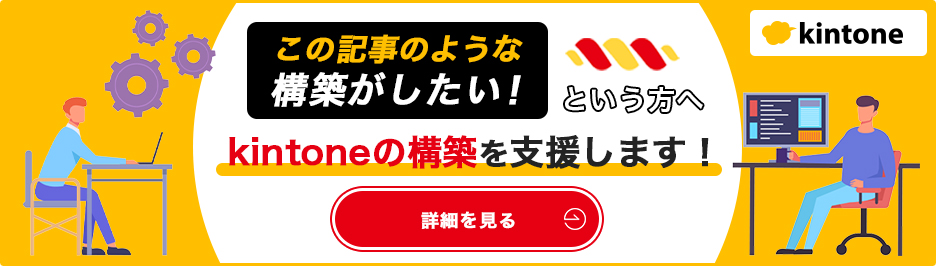krewDataで「kintoneの標準機能ではできない」を解決!3つの設定方法・使い方のテクニックを紹介

kintoneは簡単に業務改善アプリが作れるノーコードツールで、プラグインやカスタマイズなどによる拡張性が高いのが特徴です。無料から有料まで様々なプラグインが提供されていますが、その分標準機能だけでは機能が不十分に感じることもあるかもしれません。
たとえば、通知機能は通知設定を増やすほど重要な通知が埋もれてしまい、結局通知を見なくなるという矛盾が生じます。
そんな時にkrewDataを使うと、kintoneの標準機能ではできないことも可能になります。
今回は、コムデックが実際に試したkrewDataの設定方法や使い方のテクニックを3つ紹介します。
「kintoneの標準機能だと物足りない」「krewDataをもっと使いこなしたい」という企業さまは、是非ご覧ください。
目次
krewDataとは?複数のkintoneアプリのデータを集計できるプラグイン
krewData(クルーデータ)とは、異なるkintone(キントーン)アプリのデータを集計できるプラグインです。
データを抽出したいアプリや集計条件など指定して集計フローを組む必要があるものの、プログラミングよりもかなり簡単にパズル感覚で操作できます。
たとえば「案件管理アプリ」と「目標管理アプリ」がある場合、kintoneの標準機能だけでは「案件の種別ごとの合計金額と目標対比」をリアルタイムに集計することはできません。
しかし、krewDataならこれが可能になります。
krewDataには、スケジュール実行とリアルタイム実行という2つのプランがあり、自社のニーズに合ったデータの集計・加工を実現することが可能です。
スケジュール実行は、あらかじめ設定したスケジュールに沿って自動で集計します。
月末の請求データや月次の売上データの集計など、定期的に発生する集計に役立ちます。
一方リアルタイム実行は、アプリを操作したタイミングで集計を実行できます。
受注アプリに入力したタイミングで、在庫管理アプリの在庫数も連動して更新したいといったときに便利です。
krewDataでkintoneの通知機能を強化!必要な通知を集約するテクニック
kintoneには、設定した条件に応じたタイミングで通知を受けとれる通知機能が標準で搭載されています。
たとえば、レコードの更新通知やリマインドを設定でき、いち早く更新に気づくことが可能です。
しかし、通知設定を増やしすぎるとすぐに通知欄が埋まり、「99+」の状態になってしまいます。
とくに、リマインダー通知をよく使う場合は要注意です。
たとえば、10件のタスクの締め切りをまとめて変更した場合、kintoneは律儀に10件分の通知を送ってくる仕様のため、一気に通知欄が埋まってしまうのです。
通知欄が埋まると、重要な通知に気づけなかったり、結局通知を確認しなくなったりと、有効活用できなくなります。
そこで今回は、krewDataを使って標準の通知機能が抱える問題を解消するテクニックを2つ紹介します。
今日確認しなければならない通知を集約する
krewDataを使うと、溜まりやすいkintoneの通知をわかりやすく集約できます。
今回は、タスク管理アプリを使って試してみました。
タスク管理アプリには、タスクごとに「優先度」「締切日」「担当者」のフィールドが設定されています。
このなかで「締切日」を過ぎているタスクを通知にまとめるという試みです。
kintoneの標準機能だと「締切日の3日前にリマインド」という設定はできますが、完了せずに通知を放置すると、その後は通知されません。
そこで、タスクの締切日が過ぎていて、かつ「状況」が「完了」になっていないタスクを「毎日リマインドしてくれる」という仕組みを作りました。
krewDataに通知したい条件や内容を設定し、「今日通知する対象」を通知アプリに集約する仕組みです。
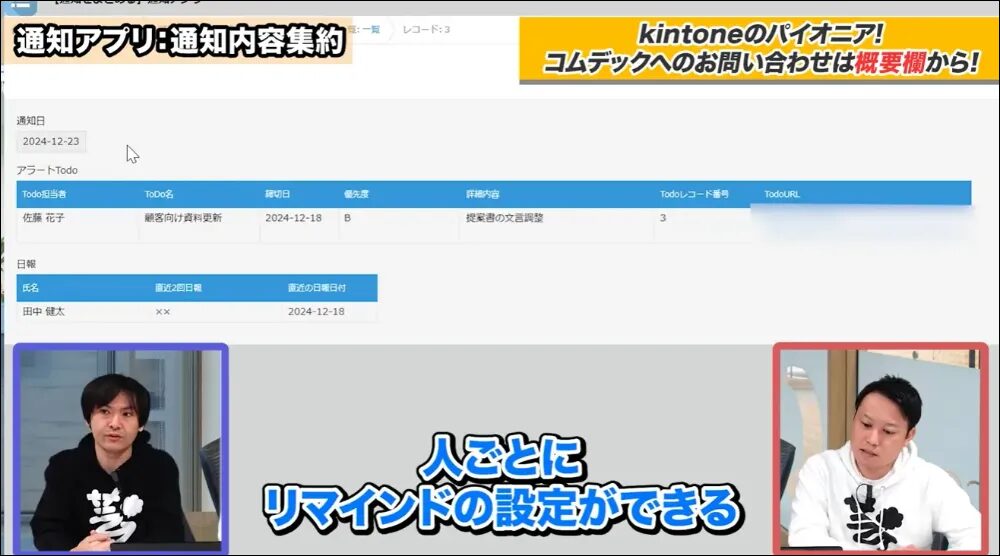
通知アプリでは、リマインド対象のタスクと情報、リマインドしたい内容が表示されます。
そのアプリを見れば、今日確認しなければいけない通知だけをチェックすることが可能です。
日報の提出漏れを通知する
kintoneの標準機能では、登録されたレコードに対してリマインドすることは可能ですが、「そもそも登録されていないもの」に対して通知を行うことはできません。
たとえば、日報アプリで日報の提出状況を管理する場合、標準機能だと日報を登録した人に対してのみ通知を飛ばすことができます。
本来なら、「日報を提出していない人」つまり「レコード登録がない人」にこそリマインドの通知を飛ばしたいはずです。
そこで、krewDataを使って「日報を2日連続で提出していない人」を検出して通知する仕組みを構築しました。
この通知を行うためには、あらかじめ「日報の提出が必要な人」というリストの作成が必要となります。
日報提出が必要な人リストに対して日報があるかどうかをチェックしたあと、提出がない人の情報を抽出して通知アプリにレコードを作成し、通知を飛ばす仕組みです。
この仕組みを作るために、以下の2つのアプリの情報をkrewDataで集約しました。
- 日々の日報が登録される日報アプリ
- 「日報の提出が必要な人」を判別する社員名簿アプリ
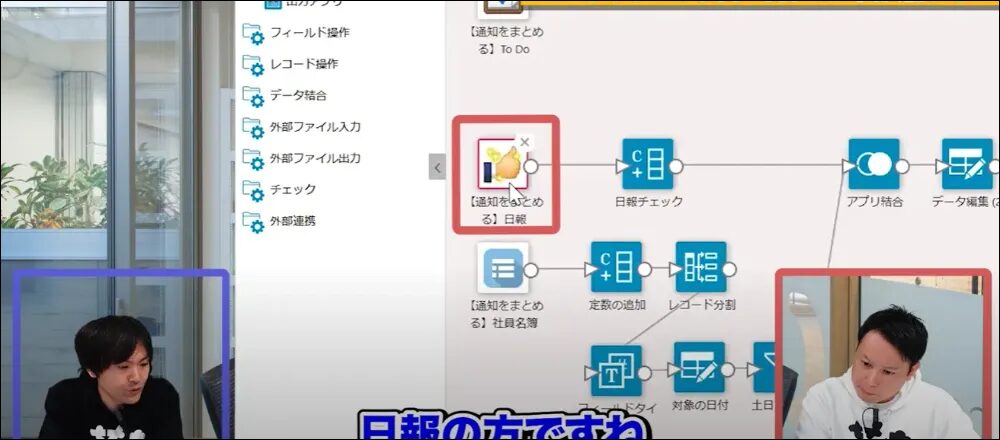
社員名簿を元に「直近2週間分の日報が登録されているべき日付」を算出し、krewData上で「土日を除く」というような細かい集計条件を設定して、「本来日報が登録されているべきだが登録されていない日付と人」を割り出しています。
この条件は自由に設定できるので、さまざまな業務の「抜け漏れ」をチェック・管理することが可能です。
krewDataで簡単に集計データを順位づけするテクニック
krewDataを使うと、店舗別売上金額を集計し、高い順に順位をつけるといった集計データの順位づけができます。
この方法は、krewDataを提供するメシウス株式会社の「krewDataドリル」でもわかりやすく紹介されていますが、今回はそれよりも、より簡単に設定できる方法を紹介します。
「krewDataドリル」では、以下のような集計フローを使って、店舗別売上金額を3位まで設定しています。
- 売上実績アプリから売上金額の最大値を取得
- 取得した最大値を1位に設定
- 1位を除いたデータから売上金額の最大値を取得
- 取得した最大値を2位に設定
- 1位と2位を除いたデータから売上金額の最大値を取得
- 取得した最大値を3位に設定
- レコードの結合でデータを集約
この方法だと、3位くらいまでなら簡単に集計フローを設定できますが、10位まで集計したい場合、同じフローを10回設定しなければならないので作業もフローも煩雑になります。
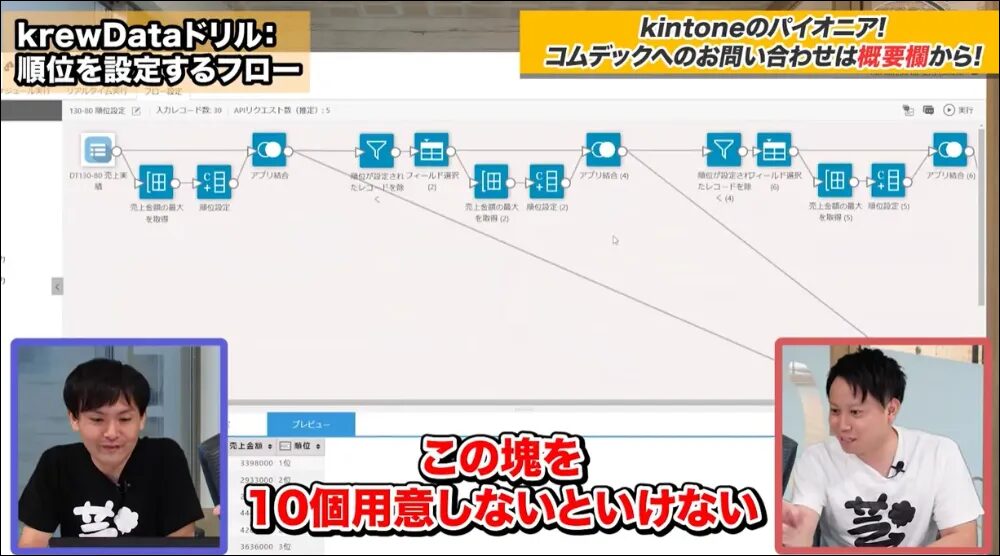
そこで、製品が何種類あっても全部の順位づけができる集計フローを考案しました。
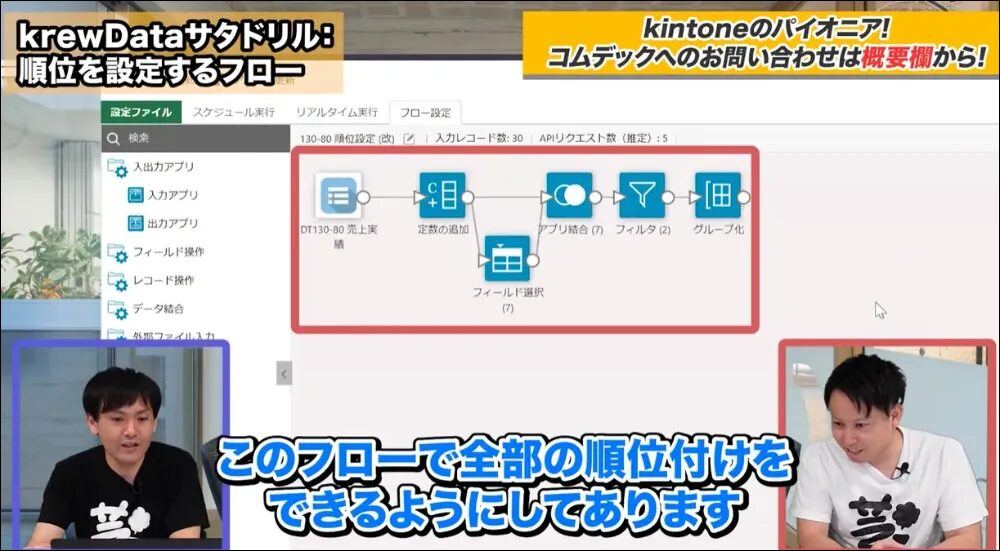
実際の構築手順はこちらです。
まずは、売上実績金額アプリに定数を「1」だけ追加します。
売上金額の隣に「定数」というフィールドが追加されるので、全データの定数を「1」に設定しておけば、kintoneが定数「1」をもつ大きなグループを認識し、そのグループ内のデータ同士を比較する準備が整います。
次に、全く同じデータで「完全外部結合」のアプリの結合を行い、1つのデータに対してほかのすべてのデータが紐付くようにします。
たとえば同じ店舗の「生活家電」という分類のレコードに、「カメラ類」や「情報家電」といったほかの全分類のレコードを組み合わせます。
イメージは、データの「総当たり戦」のような図式です。
この状態で「基準となるデータよりも売上金額が高いデータ」という条件でフィルターをかけると、基準となるデータよりも売上金額が高い分類だけが表示されます。
表示数が少ない順がそのまま順位として判定されるので、もし表示数が0件ならそのデータが1位になります。
これなら集計フローをコンパクトにまとめられるので、メンテナンスが容易です。
krewDataを使ってkintoneの機能を充実させよう
ご紹介したkrewDataの活用事例はいかがだったでしょうか?
krewDataは、単純なデータ集計だけではなく、集計フローを工夫することで、「通知が埋もれる」「日報の未提出者を把握できない」といった、kintoneの標準機能では手が届かない課題を解決する手段となります。
コムデックでは、お客さまのニーズに合わせてその場でアプリを構築する「kintone対面開発」を提供しています。
「自社に合ったkrewDataの使い方を知りたい」「イメージどおりの集計フローが組めない」という企業さまは、お気軽にお問い合わせください。